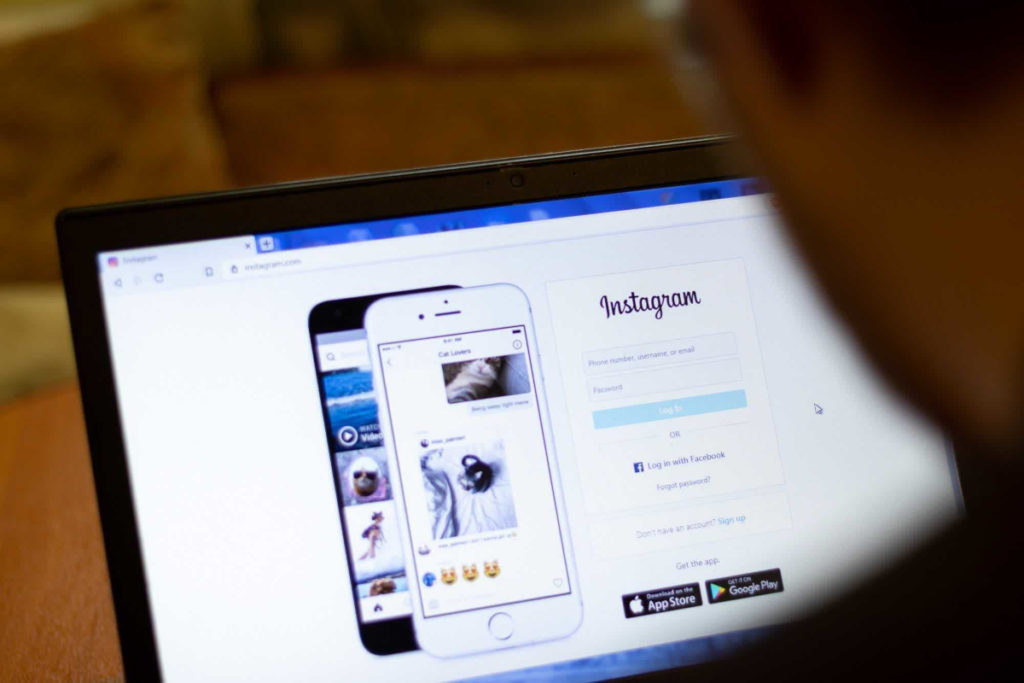Instagram est un réseau social capricieux pour ses créateurs. Souvent peu ergonomique, le moins que l’on puisse dire c’est que le réseau social ne facilite pas la vie des personnes qui l’utilisent pour y publier du contenu.
Vous avez peut-être ainsi très vite remarqué qu’il était impossible de publier une photo depuis un ordinateur : le bouton correspondant à une nouvelle publication n’apparaît tout simplement pas sur la version navigateur web. Il existe cependant un moyen pour contourner cette difficulté et publier une photo depuis son ordinateur.
Instagram, un smartphone et c’est tout !
Il faut dire que ce réseau social est assez connu pour être puriste, comme si Instagram voulait rester dans un idéal où il n’y a sur la plateforme que des photos prises au smartphone, ce qui est très loin d’être le cas aujourd’hui. C’est dans ce sens que les tablettes n’ont par exemple toujours pas d’application adaptée à un support plus grand qu’un smartphone.
Vous vous êtes donc sûrement rabattus sur des techniques de transferts de fichiers à droite à gauche en plus de préparer vos descriptions ailleurs (car rédiger une longue description sur Instagram est une aventure), mais la tâche reste fastidieuse et pénible.
Alors, comment faire pour facilement publier une photo sur Instagram depuis son ordinateur ?
L’astuce indispensable pour publier une photo sur Instagram depuis votre ordinateur
Il existe cependant une astuce pour publier une photo sur Instagram depuis votre ordinateur. Elle est très simple et ne demande aucune compétence avancée en informatique. Nous vous livrons cette astuce de A à Z ici.
Tout d’abord, rendez-vous sur la page d’accueil Instagram depuis votre navigateur Internet.
Faites ensuite un clic droit sur le fond de la page. Vous devriez voir apparaître la fenêtre suivante. Sélectionnez « Inspecter ».
Une interface modifiée apparaît alors. Pas de panique, tout va bien se passer ! Ces lignes de charabia ne vous intéressent pas ici et vous n’allez pas devoir y toucher.
En réalité, vous avez uniquement à cliquer sur la petite icône en haut à gauche de la fenêtre de code qui vient d’apparaître. Cette icône symbolise l’aperçu pour smartphone et tablette qui peut être utile pour les développeurs web.
Une fois que vous avez cliqué sur cette icône, voici ce que vous devriez avoir :
Vous vous dites sûrement que cette manipulation n’a pas fait apparaître miraculeusement le fameux bouton « + » que vous attendiez, marque de la fonctionnalité de publication. Et vous avez raison.
Vous devez alors charger à nouveau la page pour avoir accès à un autre écran (F5 sur Windows ou Cmd + R sur Mac).
Et voilà ! Le « + » est apparu et vous pouvez publier une photo depuis votre ordinateur.
En cliquant dessus, votre explorateur de fichiers s’ouvrira automatiquement pour que vous sélectionniez la photo que vous voulez publier. Vous aurez ensuite accès aux filtres comme sur l’application Instagram. Vous pourrez également rédiger une description au clavier, un avantage considérable par rapport à la rédaction d’une longue description sur smartphone.
Si vous vous trouvez un peu trop à l’étroit dans ce petit écran, vous pouvez également jouer avec le « = » sur le bord de l’écran simulé comme indiqué par l’image ci-dessous :
Cela vous permettra d’être plus confortable en agrandissant la taille de l’écran simulé.
Remarque : cette astuce a été réalisée sur le navigateur Google Chrome. Il est possible que cette astuce ne marche pas sur tous les navigateurs, n’hésitez pas à en tester un autre.
Génial ! Vous pouvez désormais publier une photo depuis votre ordinateur sans passer par votre téléphone avec des transferts de fichiers pénibles et redondants (en plus de devoir écrire une description avec un clavier de smartphone très peu pratique).
Malheureusement, cette technique ne vous permet de publier qu’une unique photo : pas de carrousel, pas de vidéo, pas de story ni de réel. Comme beaucoup de techniques permettant de passer par un ordinateur pour publier sur Instagram, elle a donc ses limites.
Elle conviendra tout de même très bien si vous ne souhaitez que publier des photos une par une que vous auriez par exemple prises avec un appareil photo puis retouchées sur votre ordinateur.